iPhone非常适合拍摄高清照片,但要确定 如何从iPhone发送大型照片文件 可以证明令人沮丧。 如果您尝试将照片分享给某些朋友或同步到其他设备,则可能会遇到相同的问题。 实际上,有几种方法可以让您将照片从iPhone发送到PC,Android或其他iOS设备。 我们将分享实现任务的最佳选择,并告诉您每种方法的详细步骤。 因此,您可以从iPhone发送大型照片文件而不会降低质量。
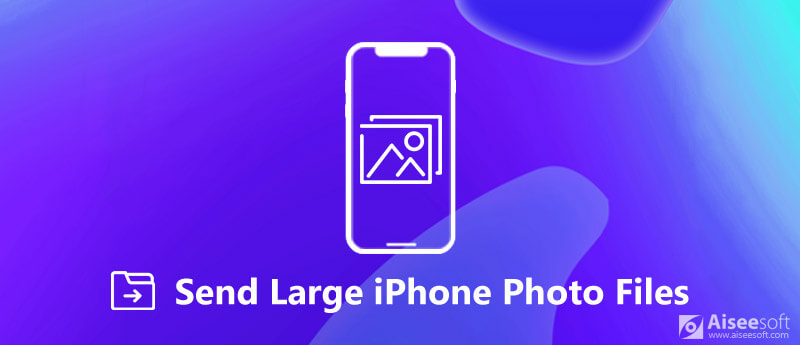
从iPhone发送大照片文件
升级到新iPhone时,很难将大照片文件从一个iPhone发送到另一个iPhone。 照片迁移的最佳方法是iCloud备份和AirDrop。
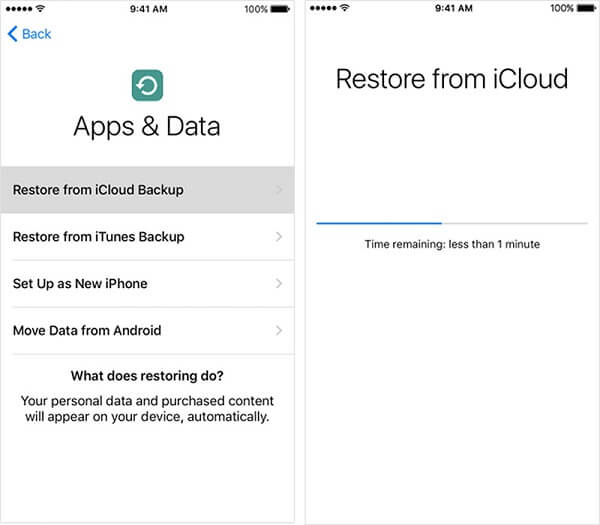
恢复iCloud备份能够将所有大照片文件从iPhone快速发送到iPhone。
请注意: 如果目标iPhone是旧设备,则需要通过点击将其设置为出厂状态 个人设置 > [您的名字]> 总类 > 重设 > 抹掉所有内容和设置. 这将删除所有 iPhone 数据,所以你最好 为iPhone备份 第一。 另一个缺点是您不能选择性地发送某些照片文件。
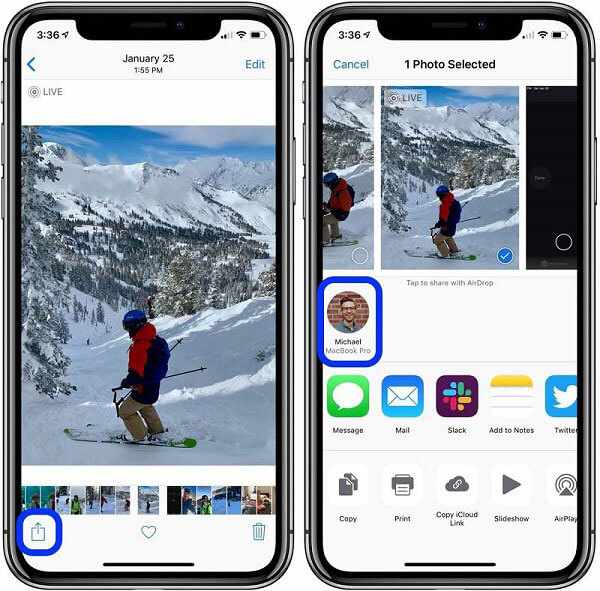
空投 是一种从iPhone向iPhone发送多个大照片文件的无线方法。
提示: 您的iPhone不需要连接到任何网络。
请注意: 通过AirDrop从iPhone发送大型照片文件需要花费一些时间,因为它仍然是无线连接。
Aiseesoft MobieSync 是在iOS和Android之间同步数据的强大工具。

资料下载
100% 安全。无广告。
显然,这是在iPhone和Android设备之间传输文件而无需额外软件或硬件的最简单方法。
下载文件传输程序并将其安装到您的计算机上。
100% 安全。无广告。
接下来,使用USB线将iPhone和Android手机都连接到计算机。 启动程序后,将立即检测到您的设备。

单击并展开顶部菜单,然后选择源iPhone。 然后选择 图片 从左列开始显示iPhone上的所有照片文件。 在这里,您可以选中要发送的大型照片文件旁边的框。

接下来,展开 电话 图标,然后选择目标Android手机以开始发送选定的照片。 照片传输后,退出程序并从计算机中删除设备。

请注意: 众所周知,iPhone和Android手机上的文件系统完全不同。 照片格式也是如此。 MobieSync的最大好处是在传输过程中自动对照片文件进行编码。
适用于iOS的FoneTrans 是面向iPhone用户的专业数据同步解决方案。

资料下载
100% 安全。无广告。
100% 安全。无广告。
简而言之,这是将大型照片文件从iPhone发送到PC而不损失质量的最佳选择。
在PC上安装FoneTrans后,请启动它。 Mac有另一个版本。
100% 安全。无广告。
100% 安全。无广告。
使用设备随附的Lightning电缆将iPhone插入PC,它将被识别。
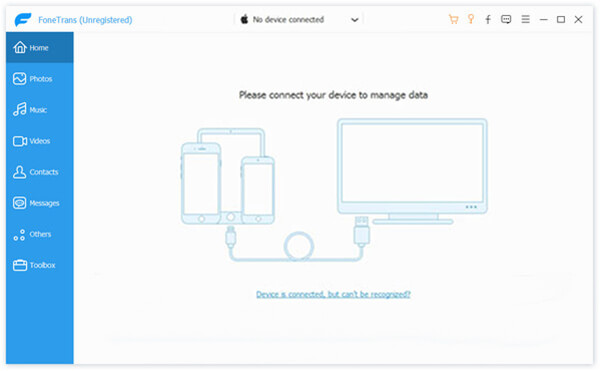
去 图片 标签(位于左侧)以按相册显示iPhone上的所有照片。 您可以查看缩略图并按日期搜索某些照片文件。 如果有不需要的照片,请选择它们,然后单击 垃圾桶 图标将其删除。

确保检查了所有要发送到PC的大型照片文件,然后单击 导出到设备 图标,然后在列表中选择您的PC开始下载照片。
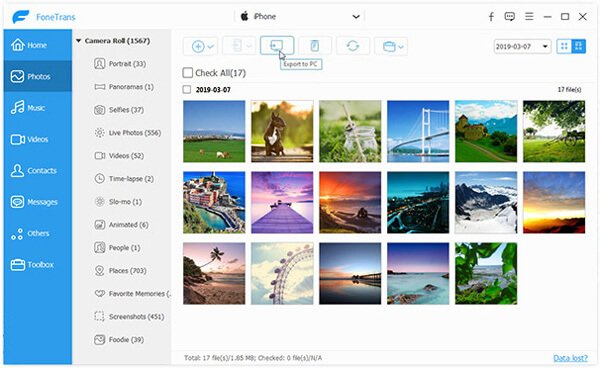
请注意: 如果从菜单中选择iTunes,则较大的照片文件将被发送到iTunes库。 与iTunes不同,FoneTrans不会覆盖您的媒体库或iPhone中的当前数据。
你可能需要: 如何从Android发送大型视频文件 or iPhone
本文讨论了如何将大型照片文件从iPhone发送到另一个iPhone,Android或PC。 显然,电子邮件不是在iPhone和其他设备之间共享大文件的好方法。 幸运的是,除了电子邮件,您还有更多选择。 例如,Aiseesoft MobieSync可以将任何文件从iPhone传输到Android或PC。 此外,iOS版FoneTrans能够将大型照片文件从iPhone同步到另一台iOS设备(PC或Mac)。 如果您有更好的建议,请在下面写下。
管理和备份iPhone照片
发送大的iPhone照片文件 从iPhone取消同步照片 将iPhone照片上传到Google云端硬盘 在iPhone上删除重复的照片 iCloud照片转Android 在iPhone上删除相册
专业的iPhone / Android数据管理器,一键传输即可在iOS / Android手机和计算机之间以及两部手机之间传输各种文件。
100% 安全。无广告。